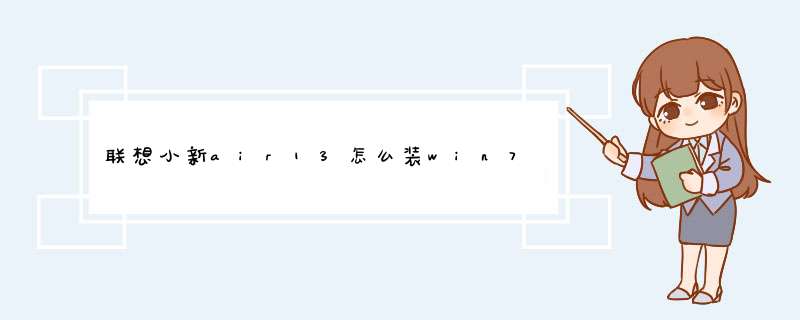
联想小新air13安装win7系统步骤如下:
准备工具:
1、win7想安装包
2、u启动U盘启动盘
具体步骤:
1、把制作好的u盘启动盘插入笔记本usb接口,重启笔记本并快速按开机启动键f12直至进入开机启动界面,如图:
2、进入u启动主菜单界面,运行win8pe选项,并按回车确定,如图:
3、进入pe系统,在跳出的u启动pe装机工具中选择需要的win7镜像文件,并选择c盘做为系统盘,如图:
4、程序将执行还原 *** 作点击“确定”,在重启提醒框中点击“是”。如图:
5、之后就是程序进行安装过程,过程中笔记本电脑会重启多次,只需静静等待即可。如图:
6、安装完成后只要对笔记本进行个人常规设置即可。
联想小新电脑怎么换成Win7系统?前提:我们需要有一张系统光盘、或者U盘启动工具
具体安装步骤如下:
1、重启计算机,重启过程中不断的按笔记本键盘上”Fn键+”F2“键,直到出现蓝白色的bios界面
2、使用方向键左右键移动至“EXIT“项上,然后使用方向键上下键选中“OS
Optimized
Defaults”项按下回车键,在d出的选项中选中“Others”然后选定“Load
Default
Setting”项按下回车键,选择“yes”回车,最后按下“FN+F10”,等待d出“yes”、“no”的选项框直接按下回车键
3、电脑重新,不断的按笔记本键盘上”Fn键+”F2“键,选择“Boot”项,选择下面的“Boot
Mode”项,按下回车键,选择“Legacy
Support”项选择“Boot
Priority”项按下回车键,选择“Legacy
First”回车确认,最后按下“FN+F10”,等待d出“yes”、“no”的选项框的时候直接按下回车键
4、电脑重启,不断的按“FN+F12”呼出引导启动选项界面,选择光盘或者U盘启动媒介进行系统安装即可。
联想小新装win7:1、首先将u盘制作成【u深度u盘启动盘】,接着前往相关网站下载win7系统存到u盘启动盘,重启电脑等待出现开机画面按下启动快捷键F12(不同品牌电脑快捷键不同),选择u盘启动进入到u深度主菜单,选取“【02】U深度WIN8 PE标准版(新机器)”选项,按下回车键确认
2、在d出u深度pe装机工具中,选择win7镜像放在c盘,点击确定
3、此时在d出的提示窗口直接点击“确定”按钮
4、随后安装工具开始工作,我们需要耐心等待几分钟
5、此时就可以拔除u盘了,重启系统开始进行安装,我们无需进行 *** 作,等待安装完成即可,最终进入系统桌面前还会重启一次
欢迎分享,转载请注明来源:内存溢出

 微信扫一扫
微信扫一扫
 支付宝扫一扫
支付宝扫一扫
评论列表(0条)